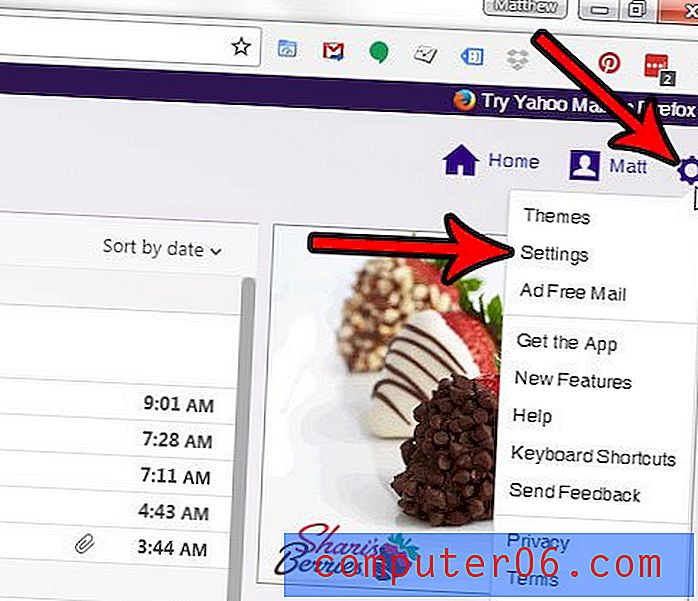Pokemon Go Stuck на зареждащ екран на iPhone
Последна актуализация: 16 февруари 2017 г.
Ако сте на тази страница на 16 февруари 2017 г. или евентуално в следващите дни, проблемът с зареждането, който срещате, е доста разпространен. Много хора изпитват затруднения с влизането в приложението поради увеличеното търсене на сървърите. Изданието на Generation 2 Pokemon е популярно цитиране, така че има много повече хора, които играят от обикновено. Niantic ще реши този проблем в крайна сметка, но междувременно играта може да не реагира. Можете обаче да опитате методите по-долу, за да опитате да рестартирате или презаредите играта, ако имате проблеми.
Pokemon Go е изключително популярна мобилна игра за операционните системи iPhone и Android. Приложението използва GPS проследяване и клетъчни данни, за да ви помогне да намерите и уловите Pokemon в реалния свят. Към момента на тази статия приложението все още е много ново и някои потребители съобщават за проблем, при който са останали на екрана за зареждане и не могат да преминат в приложението.
Един от начините, по които можете да разрешите това, е да се възползвате от трик, който включва настройката на Airplane Mode на вашия iPhone. Нашето ръководство по-долу ще ви покаже как да затворите приложението от превключвателя на приложенията, да активирате Airplane Mode, да стартирате Pokemon Go и да изключите Airplane Mode от приложението. Това често позволява на приложението предварително да премине точката, където се затвори на зареждащия екран, което ще ви позволи да играете играта.
Как да коригираме Pokemon Go, когато е заседнал на екрана за зареждане на iPhone
Стъпките в тази статия са извършени на iPhone 5, в iOS 9.3. Използваната версия на Pokemon Go е най-актуалната налична на 19 юли 2016 г. (версия 0.29.2). Този проблем може да бъде отстранен в бъдещи актуализирани версии на приложението, но стъпките по-долу изглежда ефективни при действителното отваряне на приложението, ако то е заседнало на екрана за зареждане. Ако следвате стъпките по-долу и това не работи, тогава може да има проблем със сървърите на Pokemon Go ( Това не може да бъде достатъчно стресирано. Сървърите на Pokemon Go намаляват. Много. Особено около 17:00 EST. ), или може да нямате достатъчно добър клетъчен сигнал, за да предава всички данни, които приложението използва.
Стъпка 1: Докоснете два пъти бутона за начало под екрана, за да отворите превключвателя на приложения, след което прекарайте пръст на приложението Pokemon Go в горната част на екрана, за да го затворите. След това можете отново да натиснете бутона Начало, за да излезете от този изглед.

Стъпка 3: Плъзнете нагоре от долната част на екрана, за да отворите Центъра за управление, след което докоснете иконата на самолета, за да активирате Airplane Mode .
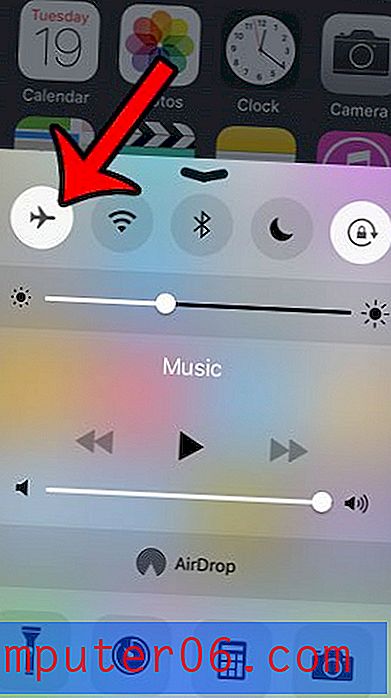
Стъпка 4: Отворете приложението Pokemon Go, докато е активиран Airplane Mode.
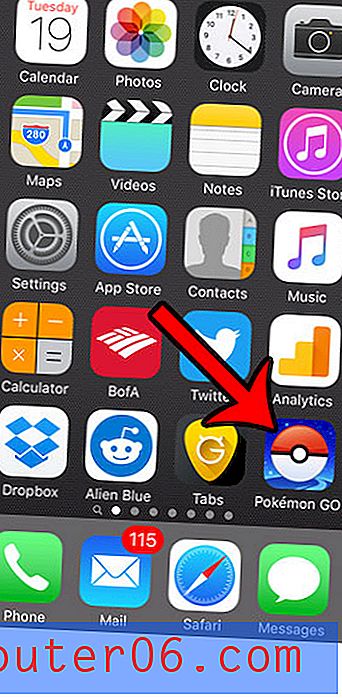
Стъпка 5: Изчакайте приложението Pokemon Go да се върне към зареждащия екран, в който момент трябва да има падащ банер, който да казва Без интернет свързаност . Плъзнете нагоре от долната част на екрана, за да отворите Центъра за управление, след което докоснете отново иконата на режима на самолета, за да изключите Airplane Mode.
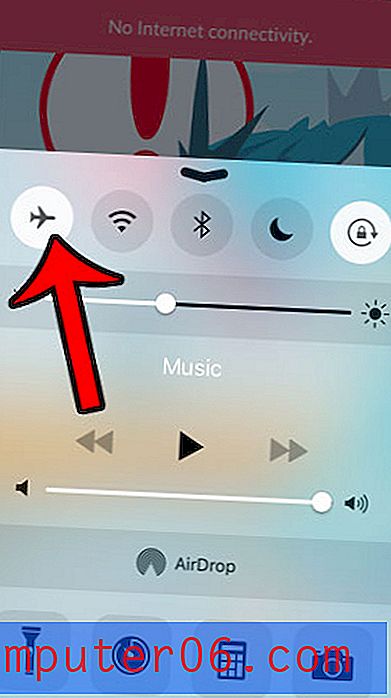
Да се надяваме, че приложението вече трябва да може да продължи през процеса на зареждане и да стартира играта. Както споменахме по-рано, може да не успеете да използвате приложението, ако има проблем със сървърите за игри или имате лоша клетъчна връзка.
Обобщение - Как да поправим Pokemon Go, ако той е залепен на зареждащия екран
- Докоснете двукратно бутона Home, за да отворите превключвателя на приложения.
- Плъзнете нагоре по приложението Pokemon Go, за да го затворите, след което натиснете бутона Начало, за да излезете.
- Плъзнете нагоре от долната част на екрана, за да отворите Центъра за управление, след което докоснете иконата на самолета.
- Отворете Pokemon Go.
- Изчакайте Pokemon Отидете да получите екрана за зареждане, след което прекарайте пръст нагоре от долната част на екрана и докоснете отново иконата на самолета, за да я изключите.
допълнителни бележки
- Трябваше да затворя приложението Pokemon Go, преди това да работи. Простото активиране на Airplane Mode от приложението и след това изключването му не беше достатъчно добро.
- Включването в самолетен режим също деактивира вашия Bluetooth. Ако имате вашия iPhone свързан към Bluetooth слушалки, преди да влезете в Airplane Mode, тогава вероятно ще трябва да ги сдвоите отново, след като следвате тези стъпки.
- Този метод често се нарича "Трикът на Pokemon Go Airplane Mode."
Имате ли проблеми с приложението Pokemon Go, като използвате целия си живот на батерията? Тази статия - https://www.solveyourtech.com/battery-save-setting-iphone-pokemon-go-app/ - ще ви покаже как да намерите настройката на Battery Saver и да обясни какво прави.